RSS – лента новостей
- Подробности
- Категория: О сайте

Как подписаться на RSS в браузере Opera?
Что нужно делать при подписке?
Как включить ленты новостей?
Внешний вид страницы RSS
Где взять браузер Opera?
Удобным средством для отслеживания выхода новых материалов на страницах сайта являются RSS-ленты новостей. Такую возможность предоставляют бесплатно некоторые интернет браузеры, например Internet Explorer, Mozilla Firefox или Opera.
Реализована такая возможность во всех браузерах по-разному. Наиболее удобным для этого я считаю старый браузер Opera 12.x. Эта программа дает возможность просматривать RSS-новости в самом браузере, минуя почтовый ящик подписчика. В новых версиях браузера начиная с Opera 18 и старше такой возможности больше нет.
Кроме того, в браузере Opera осуществляется автоматический поиск RSS-лент новостей, даже если они не видны на страницах сайта. Если на какой-либо странице имеется RSS, ее иконка выводиться в адресной строке справа (рис.1).
Рис.1
В браузерах Internet Explorer и Mozilla Firefox такой возможности пока нет. Если ссылка на RSS-ленту на странице расположена неудачно, ее будет сложно найти. В браузере Opera такие ссылки находятся автоматически. Поэтому я советую пользоваться именно браузером Opera, на примере, которого написана эта глава.
Если Вы хотите установить на свой компьютер программу Opera, ее дистрибутив можно бесплатно скачать на сайте «Photokeep.ru» – здесь. Обновить программу можно в любой момент, зайдя в верхнее меню программы в раздел «Справка» – «Проверить обновления».
Как подписаться на RSS в браузере Opera?
На главной странице сайта «Photokeep.ru» и в каждом его разделе имеется RSS-подписка на ленту новостей. Если Вам интересны будущие материалы всего сайта или некоторых его разделов, нужно перейти на соответствующую страницу и подписаться на нее.
Подписка на RSS-ленту новостей имеется только на главной странице сайта и на главных страницах каждого тематического раздела. Если на странице нет RSS-ленты, эта страница не является главной ни для сайта, ни для раздела.
На каждой странице сайта, где есть RSS-подписка, размещаются три ссылки, по которым можно подписаться. Самая верхняя ссылка находится в адресной строке окна браузера справа – в виде RSS-иконки. О ней было сказано выше (рис.1).
Верхняя ссылка RSS в адресном окне отличается от двух других ссылок тем, что она так же размещается на страницах статей. В этом случаи она подписывает на комментарии к той статье, на странице которой она находиться. Об этом сказано ниже.
Вторая ссылка размещается чуть ниже первой ссылки – в шапке сайта справа, под окном поиска (рис.2).
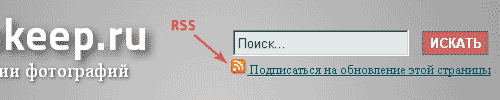
Рис.2
Третья ссылка, это копия второй ссылки. Она находится в левом нижнем углу страницы. Ознакомившись с главной страницей сайта или какого-либо его раздела, Вы можете сразу подписаться на получение этих RSS-новостей.
Для того чтобы подписаться на RSS-ленту, нужно щелкнуть мышкой по любой из трех ссылок, размещенных на странице, и в новом открывшемся окне выполнить необходимые действия. Сложностей при этом возникать не должно.
Кроме RSS для материалов сайта, можно подписаться и на RSS для комментариев к ним. Если Вам интересны новые комментарии, которые оставляют посетители сайта для какой-либо статьи, подпишитесь на ее RSS-ленту, которая находиться как над комментариями к статье, так и под ними.
Что нужно делать при подписке?
При подписке на RSS-ленту новостей по верхней ссылке, в адресном окне браузера можно выбрать один из двух вариантов отображения страницы подписки – «Atom 1.0» или «RSS 2.0». По двум другим RSS-ссылкам на странице, подписка возможна только по варианту «RSS 2.0» (рис.3).

Рис.3
При выборе первого варианта – на странице подписки будут отображаться только тексты статей. При выборе второго варианта – кроме текста будут отображаться еще и картинки. После оформления подписки по любому из этих вариантов, лента новостей будет отображаться в окне браузера одинаково.
На странице подписки можно выбрать сервис, при помощи которого Вы будете получать RSS-новости. Для этого в верхней части страницы справа есть специальное окно (рис.4).
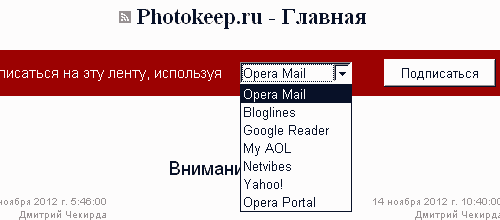
Рис.4
Самый удобный вариант установлен по умолчанию – Opera Mail. Выбрав этот пункт, Вам не нужно оформлять подписку на свой почтовый ящик. Новые статьи загружаются прямо в браузер Opera автоматически, сразу же после Вашего входа в Интернет.
Увидеть страницу с RSS-лентой новостей можно в любой удобный для Вас момент. Для этого нужно зайти в верхнем меню браузера в раздел «Ленты» и выбрать название нужной рассылки (рис.5).

Рис.5
О поступлении новых статей на сайте «Photokeep.ru» Вы узнаете по всплывающему окну в правом нижнем углу экрана. Оно появляется сразу после загрузки браузера Opera и при подключении к сети Интернет (рис.6).

Рис.6
Всплывающее окно появляется только в том случаи, если на странице сайта с подпиской после последнего просмотра были добавлены новые статьи. Это очень удобно, так как не нужно каждый раз проверять новые поступления статей.
Как включить ленты новостей?
Сразу после установки браузера Opera верхнее меню в окне программы не отображается. Все команды выбираются в выпадающем меню, которое появляется при нажатии верхней левой угловой кнопки «Opera» (рис.7).
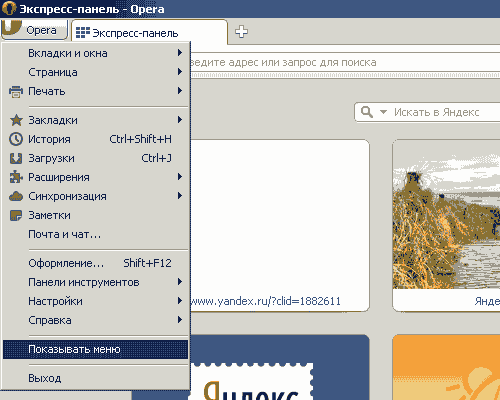
Рис.7
Для включения отображения привычного верхнего меню программы нужно в доступном меню выбрать пункт «Показать меню», после чего оно сразу появится в окне программы, а кнопка «Opera» исчезнет (рис.8).

Рис.8
Как видно из рисунков 7 и 8 пункт для выбора лент новостей не отображается. Для того чтобы он появился, нужно подписаться на какую-либо ленту новостей. Сразу после этого пункт «Ленты» появится в выпадающем меню кнопки «Opera» (рис.9), а при выборе в этом меню пункта «Показать меню» и на верхней панели (рис.1).
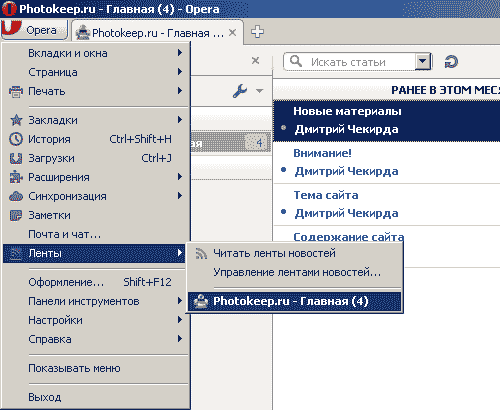
Рис.9
Внешний вид страницы RSS
Закладка страницы RSS-лент новостей в браузере Opera состоит из трех колонок. В первой колонке Вы можете выбрать RSS-ленту из тех, на которые Вы подписаны. Вторая колонка – календарь непрочитанных статей для выбранной RSS-ленты. Третья колонка – статья, которая была выбрана во второй колонке (рис.10).
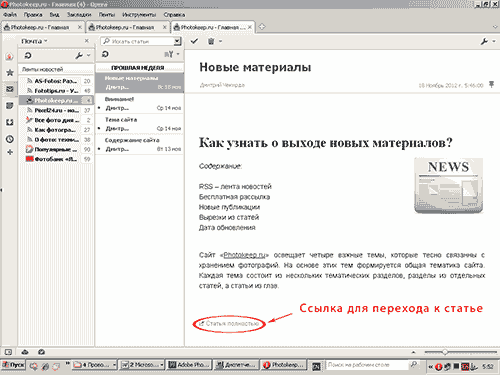
Рис.10
В третьей колонке отображается только вводная часть статьи – ее анонс. Для того чтобы прочитать всю статью, нужно перейти по ссылке расположенной сразу после анонса этой статьи (рис.10).
Показ прочитанных статей можно настроить во второй колонке, выбрав в ее правом верхнем углу меню настроек. В этом меню нужно выбрать пункт «Показывать», после чего откроется скрытая часть настроек (рис.11).
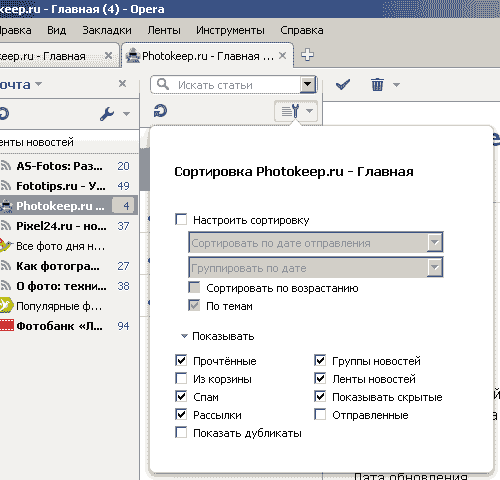
Рис.11
Пометить или скрыть прочитанную статью, в зависимости от настроек во второй колонке, можно при помощи галочки, расположенной в верхней строке третей колонки. В этой же строке справа расположены настройки почты по умолчанию, в которых можно настроить компоновку страницы, сортировку и пометку статей (рис.12).
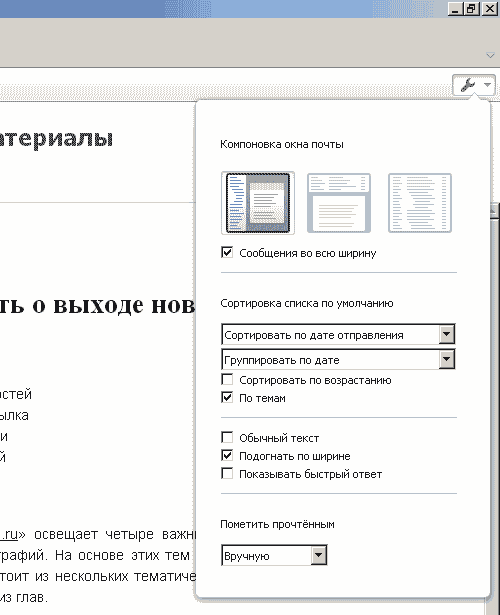
Рис.12
Другие способы, при помощи которых можно узнать о выходе новых материалов на сайте «Photokeep.ru», описаны в следующих главах.
Браузер Opera 12.x


